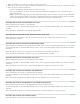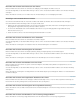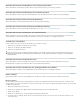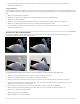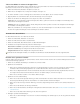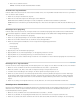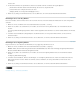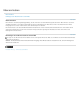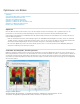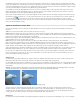Operation Manual
Nach oben
Nach oben
Nach oben
Nach oben
Nach oben
Nach oben
Nach oben
Nach oben
Nach oben
Der Editor mit Assistent zum Bearbeiten von Photomerge-Gesichtern
Weitere Informationen zu Photomerge-Gesichtern finden Sie im Abschnitt Verwenden von Photomerge-Gesichtern.
Der Editor mit Assistent zum Bereinigen einer Photomerge-Szene
Weitere Informationen zur Photomerge-Szenenbereinigung finden Sie im Abschnitt Verwenden der Photomerge-Szenenbereinigung.
Der Editor mit Assistent für die Photomerge-Belichtung
Weitere Informationen zu Photomerge-Belichtung finden Sie unter Photomerge-Belichtung.
Der Editor mit Assistent für die Photomerge-Stil-Übereinstimmung
Weitere Informationen zur Photomerge-Stil-Übereinstimmung finden Sie unter Photomerge-Stil-Übereinstimmung.
Der Editor mit Assistent zum Erstellen einer Strichzeichnung
Weitere Informationen zu den in diesem Editor mit Assistent verwendeten Funktionen finden Sie in den Abschnitten Präzises Konvertieren in
Schwarzweißbilder, Tonwertkorrektureinstellungen, Hinzufügen von Rauschen und Anpassen von Sättigung und Farbton.
Anwenden des Lomo-Effekts
Im Modus „Editor mit Assistent“ können Sie den Effekt einer Lomo-Kamera erzeugen.
1. Klicken Sie auf „Fotoeffekte“ und wählen Sie „Lomo-Effekt“.
2. Klicken Sie auf „Übergreifende Bildverarbeitung“.
3. Klicken Sie auf „Vignette anwenden“.
Jedes Mal, wenn Sie erneut auf „Übergreifende Bildverarbeitung“ oder „Vignette anwenden“ klicken, intensiviert Photoshop Elements den
zuletzt angewendeten Effekt. Sie können jederzeit auf „Zurück“ klicken, um alle angewendeten Effekte zu entfernen und das Originalbild
wiederherzustellen.
Der Editor mit Assistent für altmodische Fotos
Weitere Informationen zu den in diesem Editor mit Assistent verwendeten Funktionen finden Sie in den Abschnitten Verwenden des
Effektebedienfelds, Festlegen der Deckkraft einer Ebene und Tonwertkorrektureinstellungen.
Der Editor mit Assistent zum Erzeugen des gesättigten Effekts eines Diafilms
Weitere Informationen zum Anpassen der Sättigung finden Sie im Abschnitt Anpassen von Sättigung und Farbton.
Effekt „Feldtiefe“
Mit dem Effekt „Feldtiefe“ können Sie ausgewählte Bereiche des Bildes hervorheben, indem Sie den Rest des Bildes weichzeichnen.
Methode „Einfach“
Bei dieser Methode wird eine Kopie der Hintergrundebene erstellt und ein einheitlicher Weichzeichner darauf angewendet. Verwenden Sie das
Verlaufswerkzeug, um Bereiche auszuwählen, auf denen der Fokus liegen soll. Sie können den Weichzeichnungsgrad anpassen, der auf den Rest
des Bildes angewendet wird.
1. Öffnen Sie das Bild in Photoshop Elements.
2. Klicken Sie auf „Feldtiefe“. Diese Option befindet sich im Bedienfeld mit Assistent unter „Blendeneffekte“.
3. Klicken Sie auf „Einfach“.
4. Klicken Sie auf „Weichzeichner“. Das gesamte Bild wird einheitlich weichgezeichnet.
5. Um Fokusbereiche zu definieren, klicken Sie auf das Verlaufswerkzeug und ziehen Sie den Cursor über die Bereiche des Bildes, die im
Fokus liegen sollen.